




27.07.2023
Mit Android dein WLAN zu teilen, geht schnell und unkompliziert mit der QR-Code-Funktion über dein Smartphone. So brauchst du das WLAN-Passwort nicht mehr mühselig abzutippen. Folge unserer Schritt-für-Schritt-Anleitung und verbinde deine Gäste direkt mit dem Internet! So geht’s:
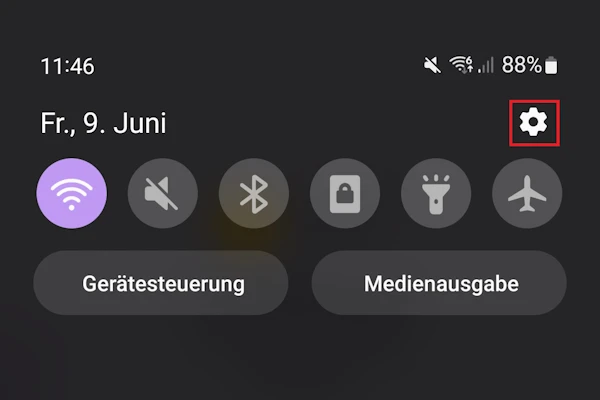
Schritt 1: Handyeinstellungen öffnen
Öffne die Schnelleinstellungen, indem du vom oberen Bildschirmrand nach unten wischst. Tippe nun auf das Zahnrad-Symbol und öffne so die allgemeinen Einstellungen.
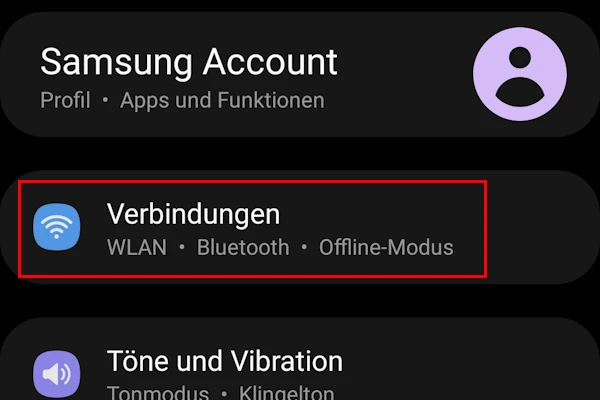
Schritt 2: Verbindungen anzeigen
Tippe auf „Verbindungen“ (auch „Netzwerk & Internet“).
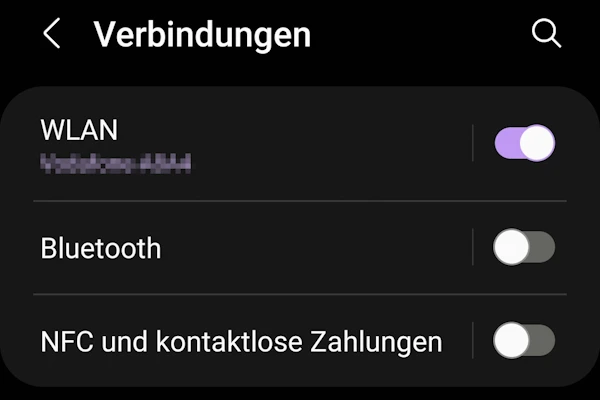
Schritt 3: WLAN anzeigen
Tippe auf „WLAN“. Dort wird dir unter anderem das Netzwerk angezeigt, mit dem du aktuell verbunden bist.
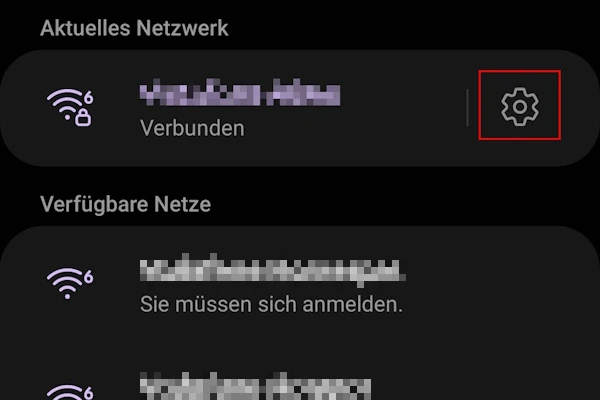
Schritt 4: WLAN-Einstellungen öffnen
Tippe auf das Zahnrad-Symbol rechts neben dem aktuell verbundenen Netzwerk.
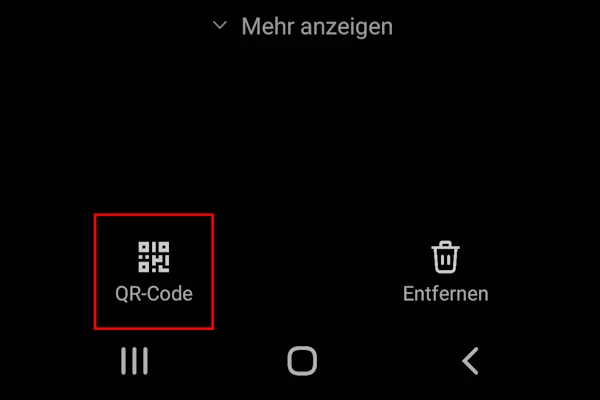
Schritt 5: QR-Code anzeigen lassen
Gehe unten links auf das QR-Code-Symbol („QR-Code“ oder „Teilen“). Es öffnet sich ein QR-Code zur Netzwerkfreigabe.

Schritt 6: QR-Code scannen
Im letzten Schritt scannt dein Gegenüber den geöffneten QR-Code mit dem eigenen Smartphone und verbindet sich so automatisch mit deinem WLAN.
Über ein Android-Smartphone lässt sich dazu der QR-Code-Scanner in den WLAN-Einstellungen über das Code-Symbol oben rechts öffnen.
Noch schneller geht das WLAN-Passwort-Teilen über Android mit Near Field Communication (NFC). Speichere deine WLAN-Zugangsdaten auf einem NFC-Tag und bringe diesen beispielsweise als Sticker bei dir zuhause an. Per Smartphone kann dein Besuch das Tag jederzeit scannen und sich mit dem WLAN verbinden – auch, wenn dein Handy gerade nicht in der Nähe ist.
Wenn dein Smartphone nicht über Android 10 oder höher verfügt, sondern ein älteres Betriebssystem nutzt, dann hast du keine QR-Code-Funktion zum WLAN-Teilen. Als Alternative kannst du dein Passwort über eine Router-App oder die Google Home App teilen. So gehst du vor:
Mit Google Home verwaltest und steuerst du nicht nur dein WLAN, sondern auch jegliche Smart-Home-Geräte wie Lampen oder Lautsprecher. Um dein WLAN über die App zu teilen, benötigst du ein Google-Konto und eine Verbindung zwischen WLAN und Google Home.
Eine weitere Möglichkeit, per Android dein WLAN zu teilen, ist die Funktion Nearby Share. Mit dem Google-Dienst Nearby Share lassen sich Dateien ab Android 6 schnell und einfach zwischen Geräten übertragen. Dazu müssen auf beiden Geräten Bluetooth und Standortbestimmung aktiviert sein.
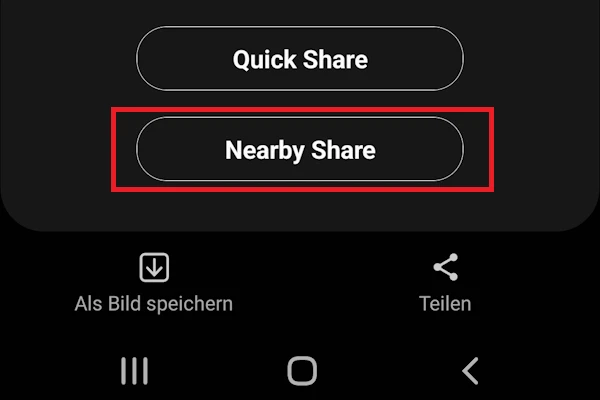
Um dein WLAN zu teilen, navigiere dich in den Schnelleinstellungen wie oben beschrieben über „Verbindungen“ – „WLAN“ – Zahnrad-Symbol – „QR-Code“ zur Netzwerkfreigabe.
Tippe unter dem QR-Code auf „Nearby Share“. Ist die Funktion auf deinem Gerät aktiviert, kannst du von hier aus nach Android-Geräten in der Nähe suchen und dein WLAN mit anderen teilen.
Wenn du ein Samsung-Galaxy-Gerät mit Android 10 oder höher nutzt, findest du über der Schaltfläche „Nearby Share“ die Option „Quick Share“. Dieser Samsung-Dienst bietet nahezu die gleichen Funktionen wie Nearby Share.

Um dein WLAN-Passwort mit Android zu teilen, müssen folgende Bedingungen erfüllt sein:
Über Android das WLAN-Passwort zu teilen, ist einfach und praktisch. Bedenke jedoch, dass eine Passwortweitergabe stets auch ein Sicherheitsrisiko bedeutet: Je mehr Menschen dein WLAN nutzen, desto höher die Gefahr, dass jemand deine Daten missbraucht. Teile dein Passwort daher nur mit vertrauenswürdigen Personen. Beachte außerdem, dass die Internetgeschwindigkeit mit zunehmender Nutzerzahl abnehmen kann.
Regelmäßig das Passwort zu ändern, verringert das Sicherheitsrisiko. Wenn du dein WLAN-Passwort geändert hast, müssen sich deine Gäste erneut mit dem WLAN verbinden.
Am einfachsten geht das WLAN-Teilen mit Android über die QR-Code-Funktion in den Smartphone-Einstellungen. Ist die Funktion auf deinem Gerät nicht verfügbar, kannst du stattdessen eine App oder Nearby Share zum Teilen verwenden. Egal, welchen Weg du nutzt: Gib dein Passwort nicht willkürlich an Personen weiter, um Datenmissbrauch zu vermeiden.
Dein WLAN-Passwort kannst du beispielsweise über die MyFRITZ!App für Android einsehen. Es ist aber auch möglich, über die Handyeinstellungen das WLAN-Passwort anzeigen zu lassen.
Das WLAN-Teilen von iPhone zu Android erfordert andere Bedingungen und ist nicht auf direktem Weg möglich. In unserem Ratgeber verraten wir, mit welchen Tricks es dennoch klappt.
Ja, das ist möglich, indem du einen Hotspot einrichtest. So kannst du dein Internet auch unterwegs mit anderen teilen.
Passende Ratgeber: